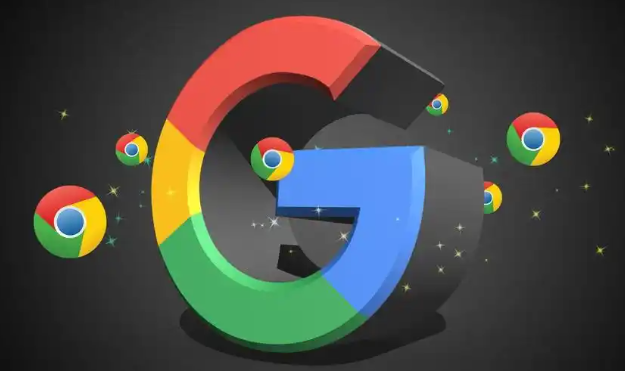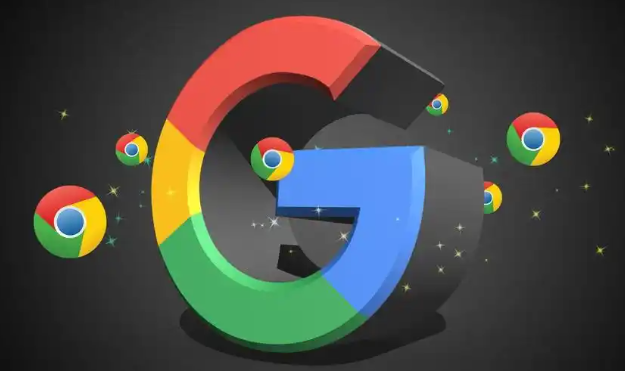
在当今的网络时代,网页加载速度至关重要。对于使用 Chrome 浏览器的用户来说,掌握一些提高网页加载效率的方法能带来更好的浏览体验。
首先,清除缓存和浏览数据是一个有效的步骤。随着时间的推移,浏览器会积累大量的缓存文件、Cookie 等数据,这些数据可能会拖慢浏览器的运行速度。在 Chrome 浏览器中,点击右上角的菜单图标,选择“更多工具”,再点击“清除浏览数据”。在弹出的窗口中,可以选择清除缓存、Cookie 及其他网站数据等,时间范围可根据自身需求选择,然后点击“清除数据”按钮即可。
其次,禁用不必要的
扩展程序。过多的扩展程序会在浏览器启动和运行时占用系统资源,影响网页加载速度。点击浏览器右上角的菜单图标,选择“更多工具”,再点击“扩展程序”。在扩展程序页面,可以查看已安装的扩展程序列表,对于那些不常用或者不确定是否需要的扩展程序,可以点击“禁用”按钮将其停用。如果确定某个扩展程序以后都不会用到,也可以点击“删除”按钮将其彻底移除。
再者,优化浏览器设置也能有所帮助。例如,可以调整浏览器的硬件加速设置。在浏览器
地址栏中输入“chrome://settings/”,然后在页面底部找到“高级”选项并点击,在“系统”部分中可以看到“使用硬件加速模式(如果可用)”的选项,确保其处于开启状态。硬件加速可以利用计算机的图形处理器来加速网页的渲染过程,提高加载速度。
另外,减少同时打开的
标签页数量也很重要。每打开一个标签页,浏览器都需要分配一定的内存和系统资源来加载该页面的内容。如果同时打开过多的标签页,会导致系统资源紧张,从而影响每个网页的加载速度。尽量保持只打开当前需要使用的标签页,当不需要某个标签页时,及时将其关闭。
最后,定期更新 Chrome 浏览器本身也是提高网页加载效率的关键。开发者会不断修复浏览器中的漏洞和性能问题,并推出新的功能和优化措施。点击浏览器右上角的菜单图标,选择“帮助”,再点击“关于 Google Chrome”。如果有可用的更新,浏览器会自动下载并安装更新,安装完成后需要重新启动浏览器。
通过以上这些方法,Chrome 浏览器用户能够有效地提高网页的加载效率,让浏览网页变得更加流畅和高效。